
Daim ntawv tiv thaiv tsis muaj daim ntawv tso cai siv ntau hom ntawv. Ib qho ntawm cov nyiam tshaj plaws yog kev ua kom dawb huv hauv Is Taws Nem, uas tseem siv hauv cov khoom los ntawm Microsoft, suav nrog hauv qhov tshiab tshaj plaws, thib kaum ntawm Windows. Niaj hnub no peb xav kom koj paub koj nrog cov kev txwv, uas imposes ib qho tsis qhib "kaum ob".
Qhov tshwm sim ntawm kev tsis kam lees ua kom Windows 10
Nrog rau "kaum os" Corporation los ntawm Redmond txias hloov nws txoj cai tswj hwm txoj cai: Tam sim no txhua tus tau muab sau rau hauv Wash Drive lossis DVD rau kev teeb tsa tom qab ntawm lub khoos phis tawm.Kev tshem tawm qee qhov kev txwv
Tsis zoo li Windows 7, tsis muaj lub sijhawm sib txuas ua haujlwm hauv "kaum ob", thiab cov kev txwv tau hais hauv ntu dhau los yog tias OS tsis tau ua haujlwm thaum cov txheej txheem teeb tsa. Yog li ntawd, nws muaj peev xwm yuav tshem tawm cov kev txwv tsis pub muaj ib txoj kev: mus yuav tus yuam sij ua kom yuam thiab nkag mus rau hauv seem sib piv ".
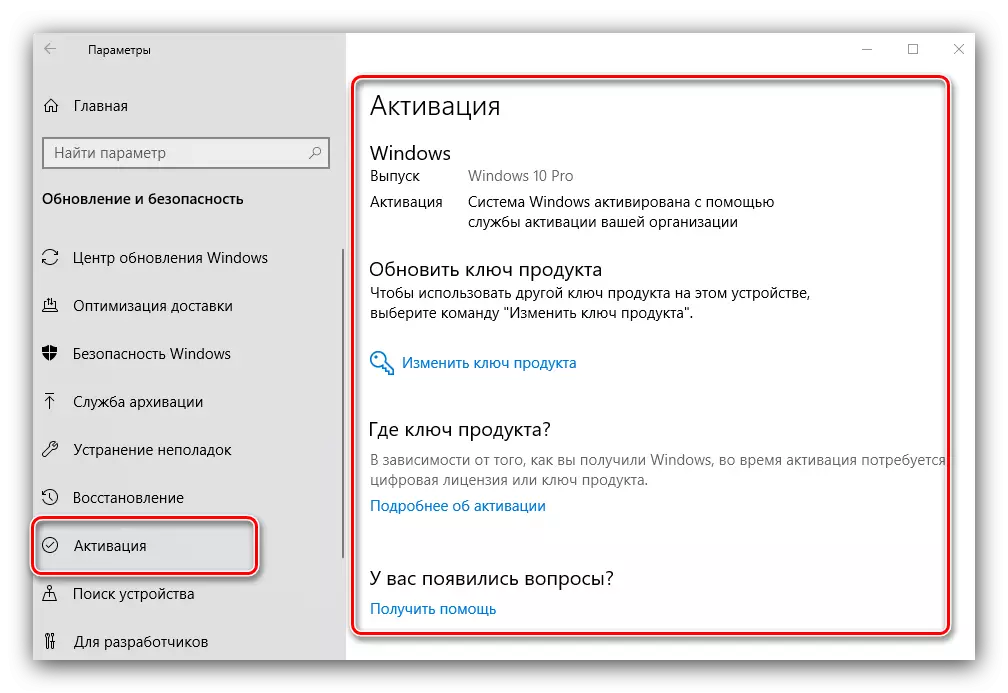
Kev txwv ntawm lub installation ntawm wallpaper "desktop" tuaj yeem yog bypass - qhov no yuav pab peb, dducly txaus, os nws tus kheej. Ua cov algorithm hauv qab no:
- Mus rau phau ntawv teev nrog cov duab uas koj xav tau los nruab li keeb kwm yav dhau, qhia nws. Nyem rau ntawm cov ntaub ntawv nrog tus nas nas khawm (ntawm no yog hais tias pcm) thiab xaiv "uas koj nyem rau ntawm" Duab "application.
- Tos kom txog thaum daim ntawv thov rub tawm cov ntaub ntawv uas xav tau, tom qab ntawd ua rau PCM nyem rau ntawm nws. Nyob rau hauv cov ntsiab lus qhia zaub mov, xaiv "teeb tsa ua" kom "ua qauv tom qab".
- Npaj txhij - cov ntaub ntawv xav tau yuav raug ntsia ua cov phab ntsa ntawm "desktop".
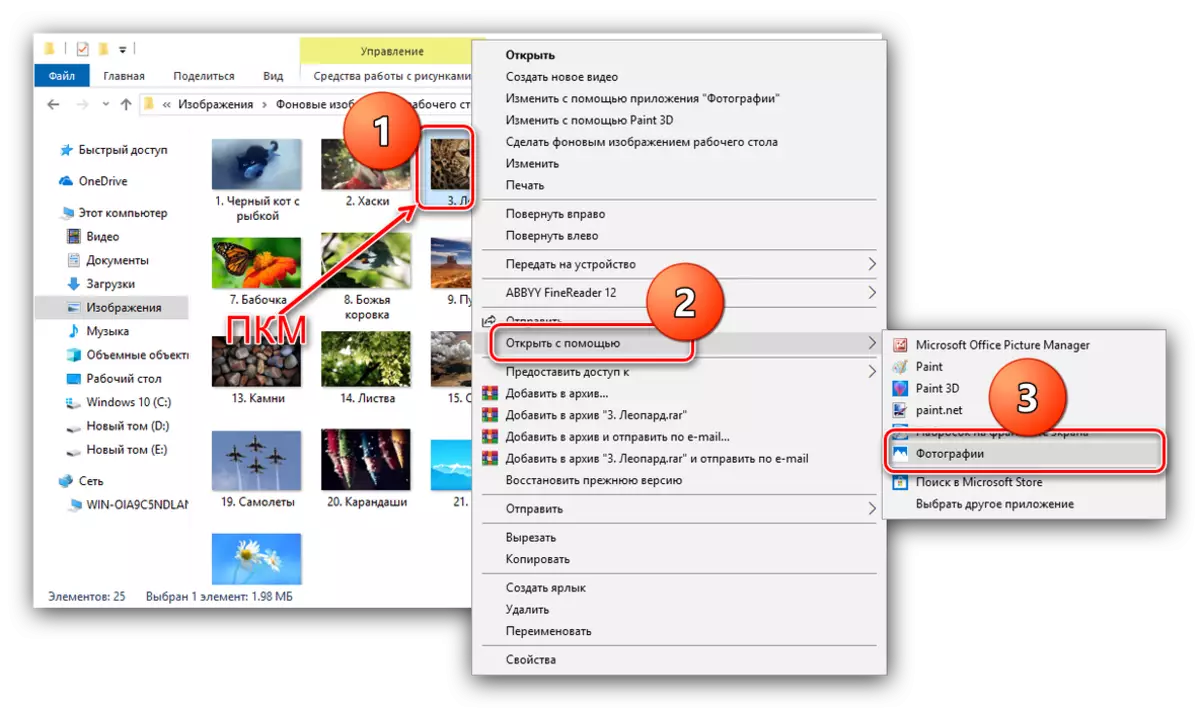
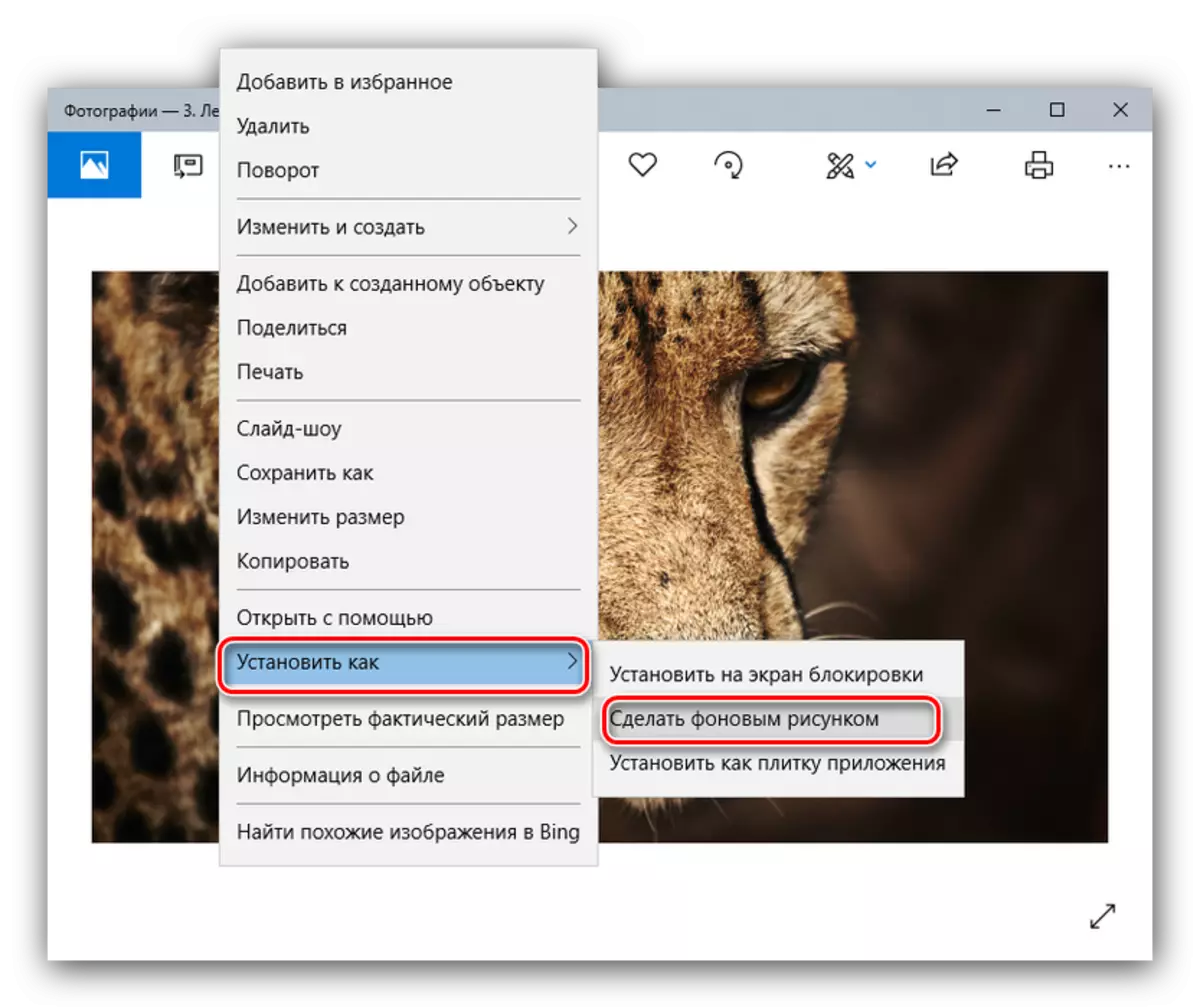
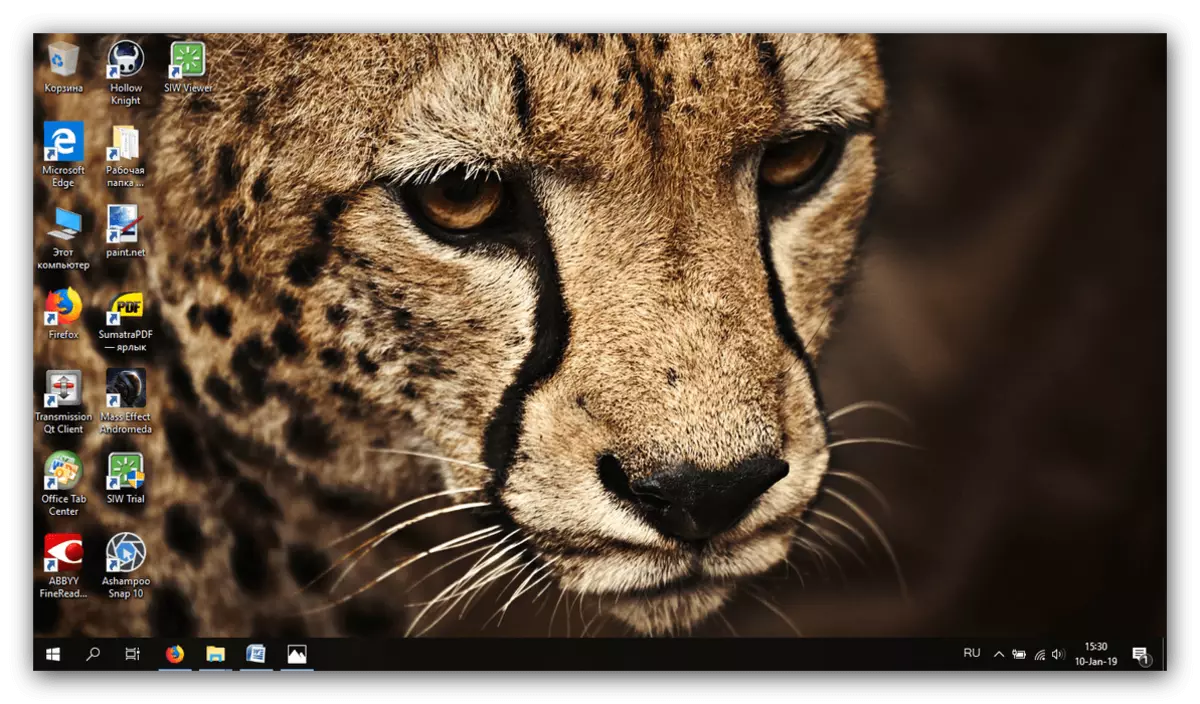
Xws li ib qho kev dag nrog tus so ntawm cov ntsiab lus tus kheej, Alas, tsis txhob tig, nws yuav tsim nyog ua kom lub operating system los daws cov teeb meem no.
Peb tau txais kev paub nrog lub txim ntawm tsis kam qhib Windows 10, ntxiv rau nrog txoj kev hla qee qhov kev txwv. Raws li koj tuaj yeem pom, txoj cai ntawm cov neeg tsim tawm hauv qhov kev tsim tawm no tau dhau los ua ntau lub siab, thiab cov kev txwv tsis muaj txiaj ntsig ntawm cov txheej txheem. Tab sis nws tsis tsim nyog los tsis saib xyuas lub zog: Hauv qhov kev ua kom zoo rau cov kev txhawb nqa ntawm Microsoft ntawm thaj chaw raug cai, yog tias koj ntsib teeb meem.
